Battle.net Absturz auf PC: Versuchen Sie diese 6 einfachen Lösungen
 Battle.net ist ein beliebter Gaming-Client und der Launcher für Blizzards Multiplayer-Spiele. Es hat eine beträchtliche Anzahl von Nutzern und ist in der Community sehr beliebt. Viele Benutzer haben jedoch kürzlich berichtet, dass der Battle.net-Client auf ihren PCs abstürzt.
Battle.net ist ein beliebter Gaming-Client und der Launcher für Blizzards Multiplayer-Spiele. Es hat eine beträchtliche Anzahl von Nutzern und ist in der Community sehr beliebt. Viele Benutzer haben jedoch kürzlich berichtet, dass der Battle.net-Client auf ihren PCs abstürzt.
Es gibt keine spezifische Ursache dafür, dass Battle.net den Computer zum Absturz bringt, daher kann es Zeit in Anspruch nehmen, das Problem zu identifizieren und zu beheben. In jedem Fall werden wir Ihnen helfen, eine Lösung zu finden, wenn das Spiel weiterhin in Windows abstürzt.
Warum stürzt Battle.net auf meinem PC ab?
- Unzureichende Berechtigungen: Einer der Gründe, warum der Client in Windows abstürzt, sind unzureichende administrative Berechtigungen.
- Beschädigte oder veraltete Grafiktreiber: Auch beschädigte oder veraltete Treiber können Probleme hervorrufen, sowohl bei Battle.net als auch bei anderen Apps auf dem PC.
- Konflikte mit Drittanbietersoftware: Mehrere Drittanbieteranwendungen, meist Antivirus- oder Sicherheitssoftware, könnten schuld sein, wenn Battle.net auf dem PC abstürzt.
- Fehlkonfigurierte Einstellungen: Viele Benutzer berichteten, dass es die fehlkonfigurierten App-Einstellungen waren, die dazu führten, dass Battle.net einen blauen Bildschirm verursachte.
Was kann ich tun, wenn Battle.net auf meinem PC abstürzt?
Bevor wir zu den Lösungen übergehen, starten Sie den Computer neu, starten Sie Battle.net erneut und überprüfen Sie, ob das Problem gelöst ist. Überprüfen Sie auf Windows-Updates und wenn Sie eine Drittanbieter-Antivirus-Software auf dem Computer haben, deaktivieren Sie diese und prüfen Sie, ob Battle.net auf dem PC nicht mehr abstürzt.
1. Aktualisieren Sie den Grafiktreiber
-
Drücken Sie Windows + X, um das Power User-Menü zu öffnen, und wählen Sie Geräte-Manager.
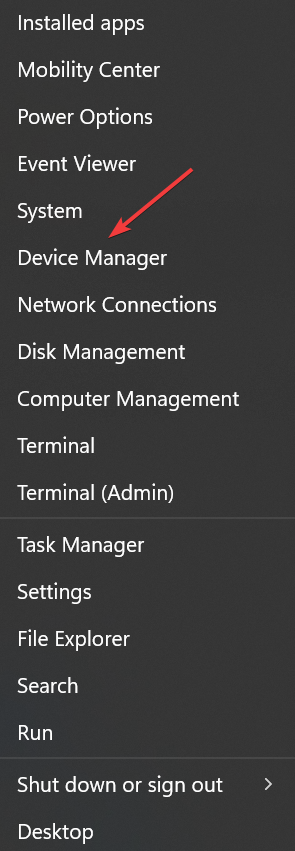
-
Erweitern Sie Grafikkarten, klicken Sie mit der rechten Maustaste auf den Grafikadapter und wählen Sie Treiber aktualisieren.
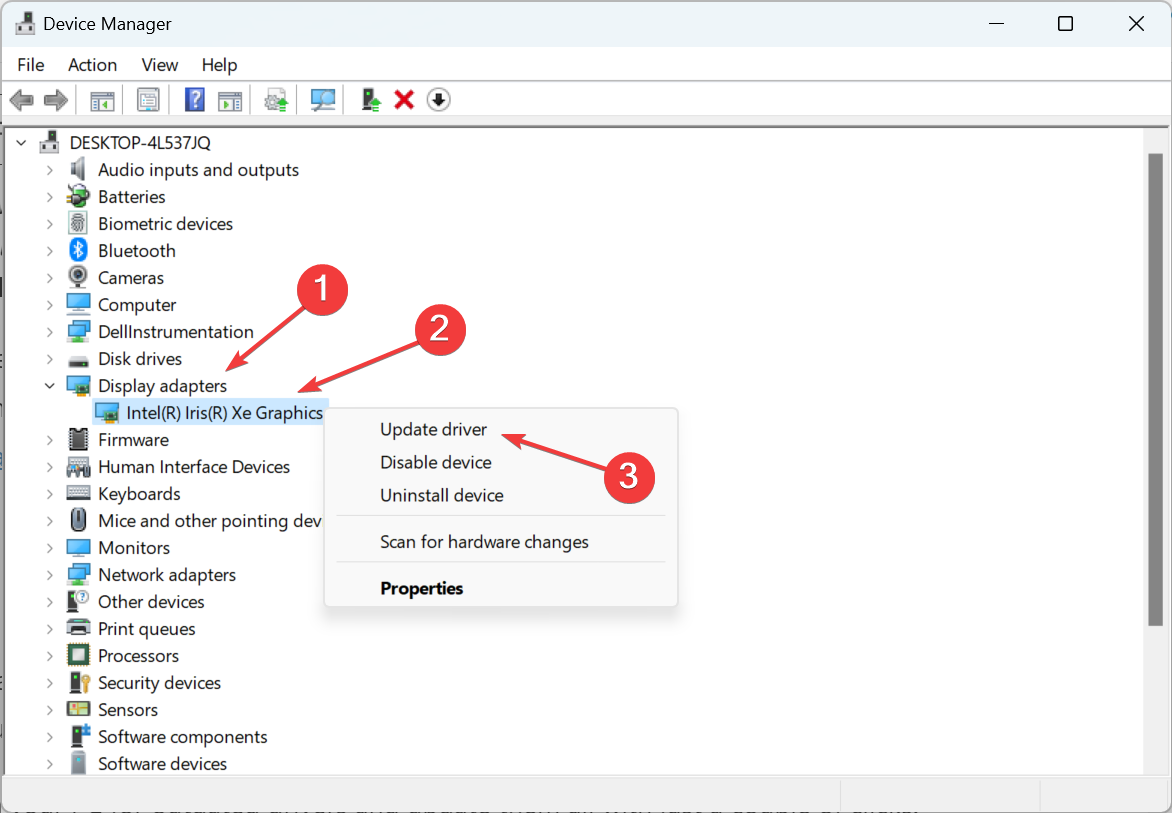
-
Wählen Sie Automatisch nach Treibern suchen und warten Sie, bis Windows die beste verfügbare Version installiert.
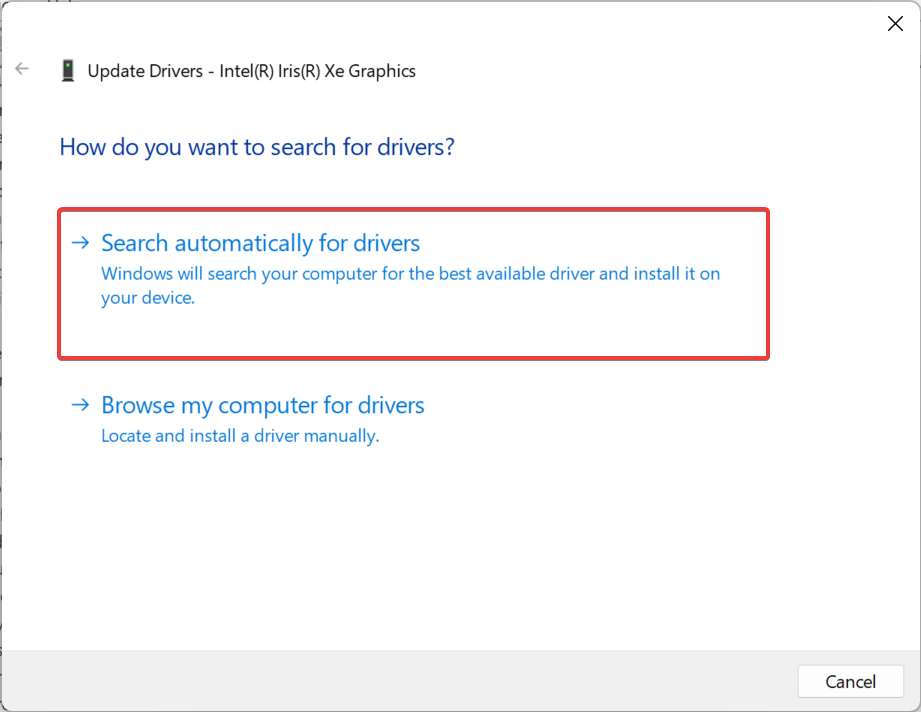
In den meisten Fällen konnten Benutzer die Probleme beheben, wenn Battle.net weiterhin auf dem PC abstürzte, indem sie den Grafiktreiber aktualisierten. Falls Windows kein Update findet, können Sie direkt zur Website des Herstellers gehen, um den Treiber manuell zu installieren. Hier sind schnelle Links zu den drei:
- Intel
- NVIDIA
- AMD
2. Battle.net als Administrator ausführen
-
Klicken Sie mit der rechten Maustaste auf den Battle.net-Launcher und wählen Sie Eigenschaften.
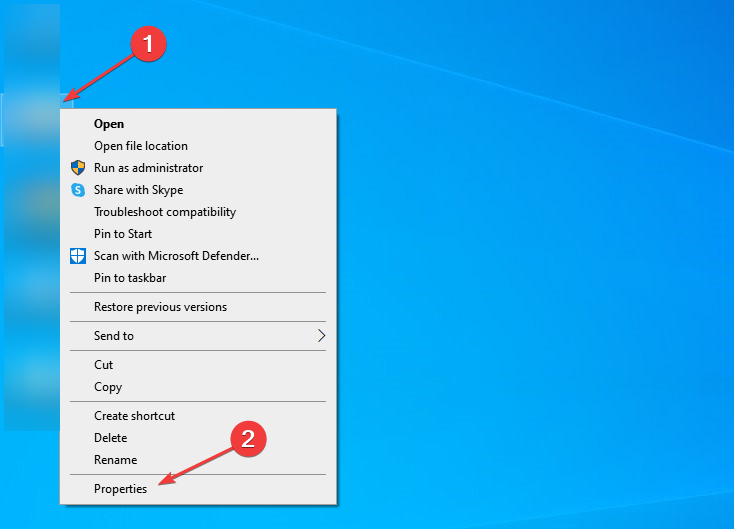
-
Navigieren Sie zum Tab Kompatibilität, aktivieren Sie das Kontrollkästchen für Dieses Programm als Administrator ausführen und klicken Sie auf OK, um die Änderungen zu speichern.
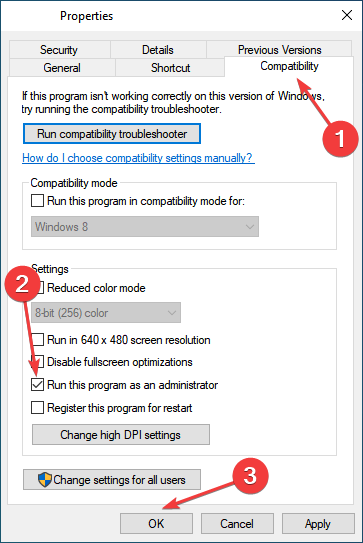
Sobald dies erledigt ist, starten Sie Battle.net erneut und überprüfen Sie, ob es immer noch auf dem PC abstürzt. Falls ja, fahren Sie mit der nächsten Lösung fort.
3. Nvidia RTX Voice deaktivieren
-
Drücken Sie Ctrl + Shift + Esc, um den Task-Manager zu öffnen, und wechseln Sie zur Registerkarte Autostart.
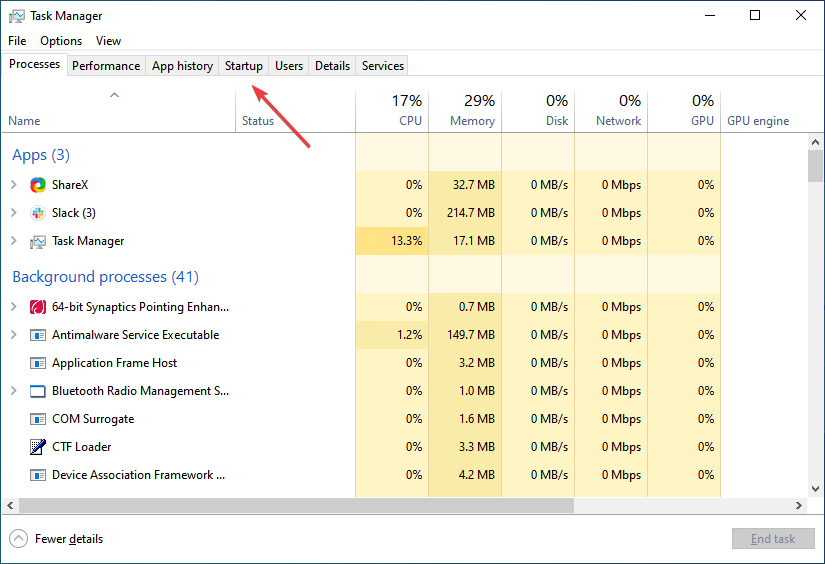
-
Suchen Sie NVIDIA RTX Voice, wählen Sie es aus und klicken Sie auf Deaktivieren.
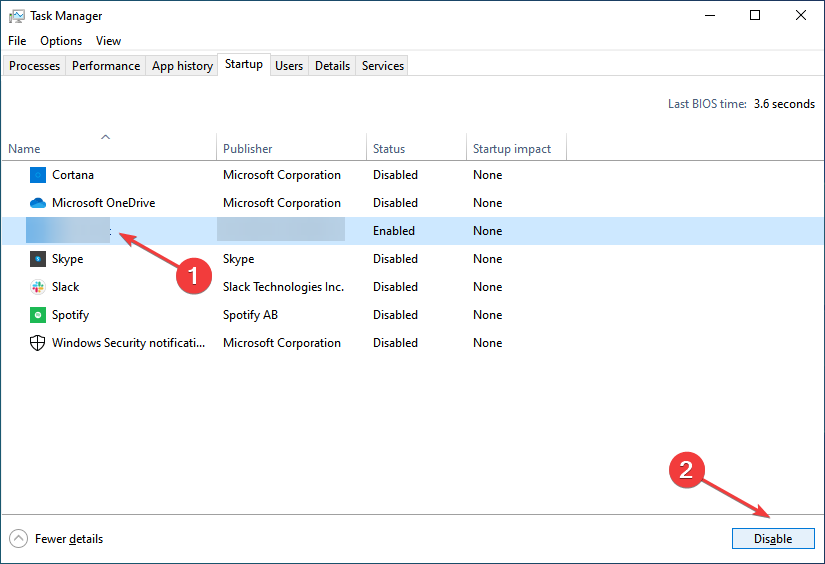
- Starten Sie nun den Computer neu.
Einige Benutzer berichteten, dass NVIDIA RTX Voice für das Abstürzen von Battle.net verantwortlich war, und das Deaktivieren des automatischen Startens zur Lösung des Problems beitrug.
4. Einstellungen ändern
-
Starten Sie die Battle.net-App, klicken Sie auf das Hauptsymbol oben links und wählen Sie Einstellungen.
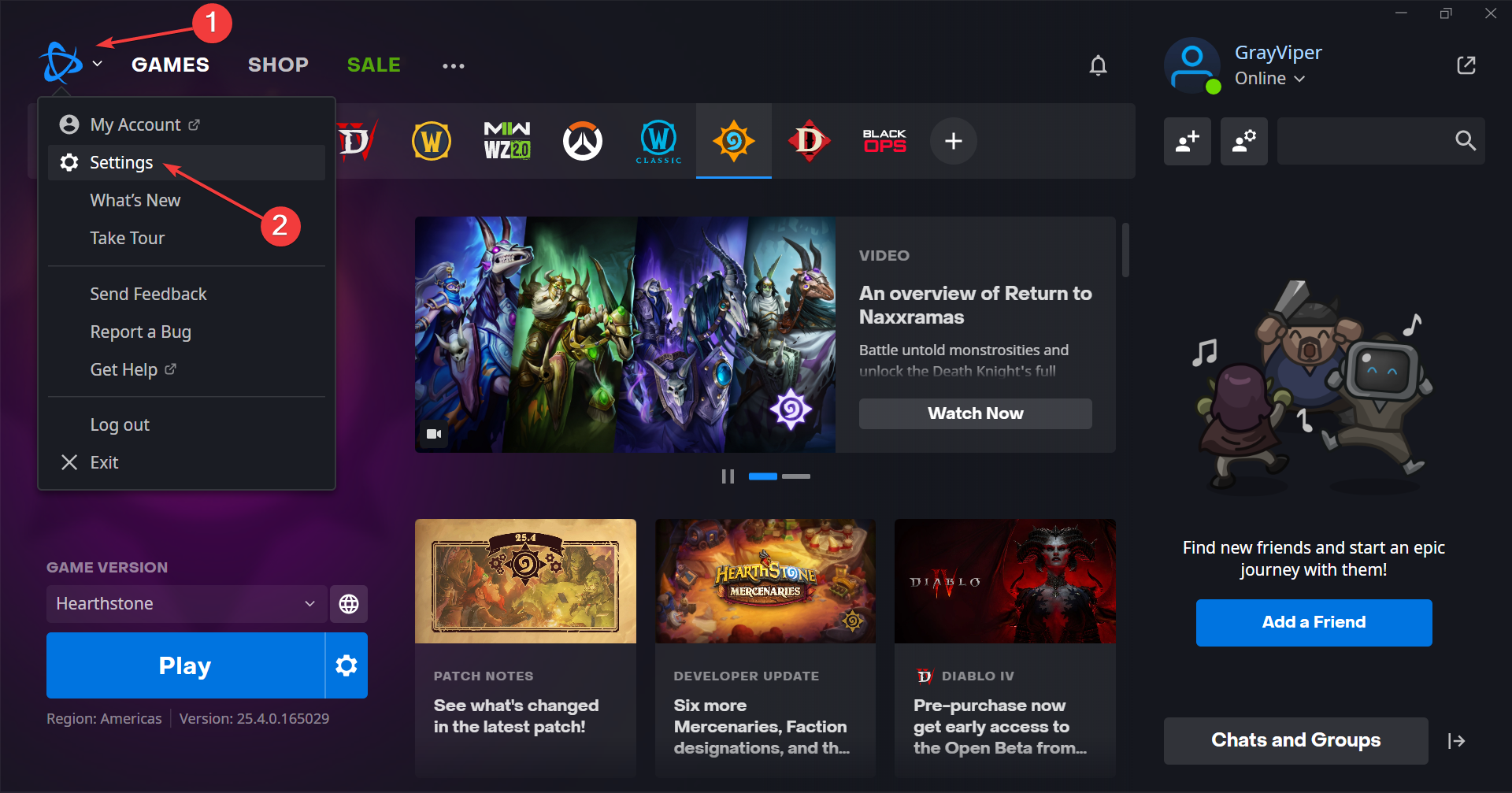
-
Scrollen Sie nun im Tab App nach unten und deaktivieren Sie das Kontrollkästchen für Hardwarebeschleunigung im Browser verwenden.
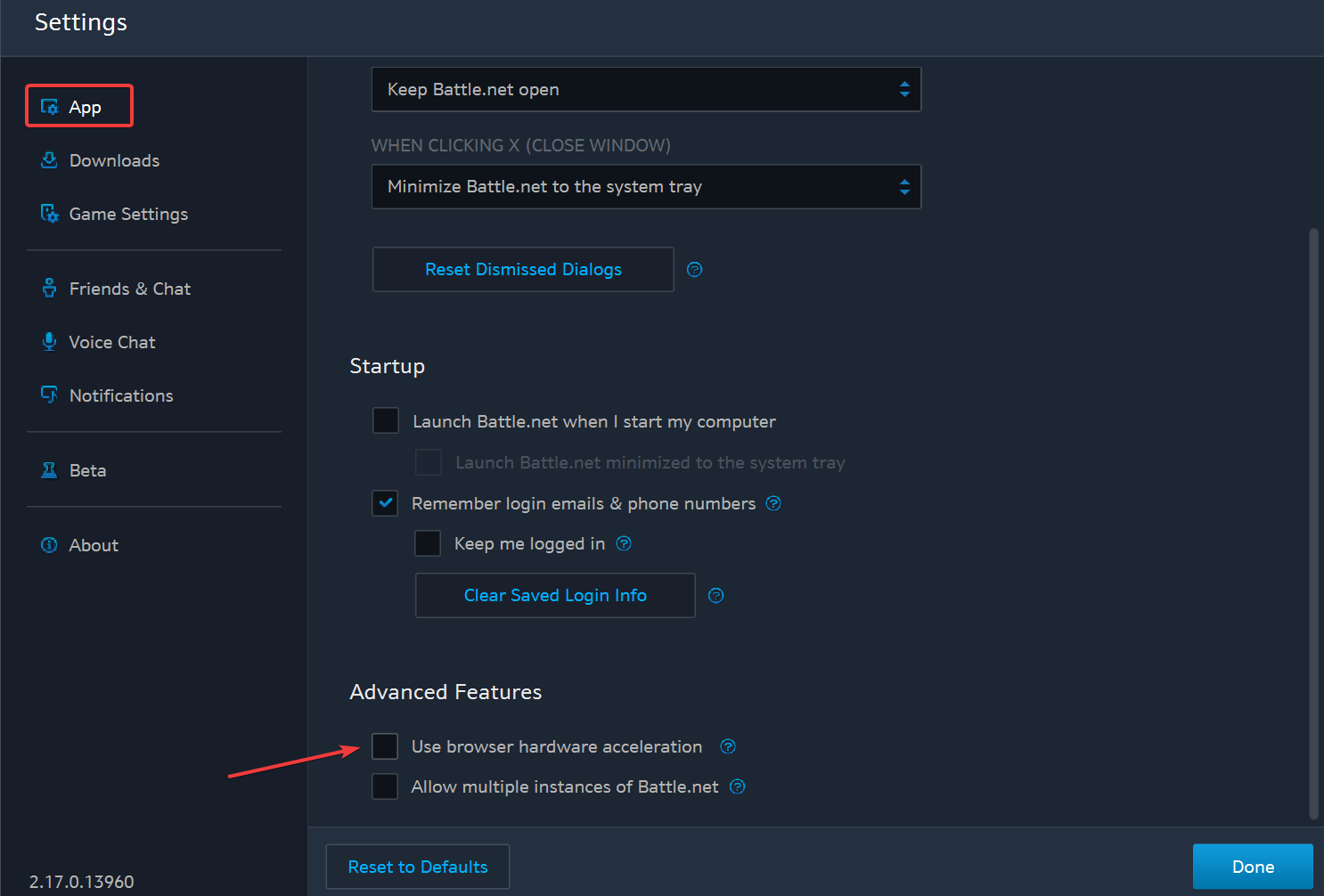
-
Klicken Sie auf Jetzt neu starten im Bestätigungsdialog.
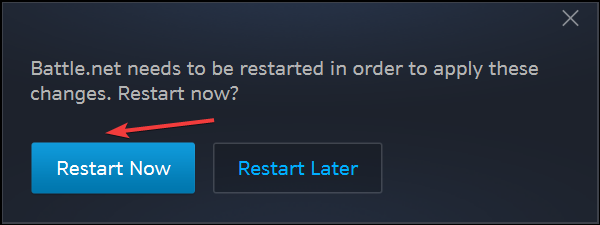
-
Öffnen Sie erneut die Battle.net-Einstellungen, navigieren Sie zum Tab Spieleinstellungen, wählen Sie das Spiel aus, das abstürzt, und aktivieren Sie das Kontrollkästchen für Zusätzliche Befehlszeilenargumente.
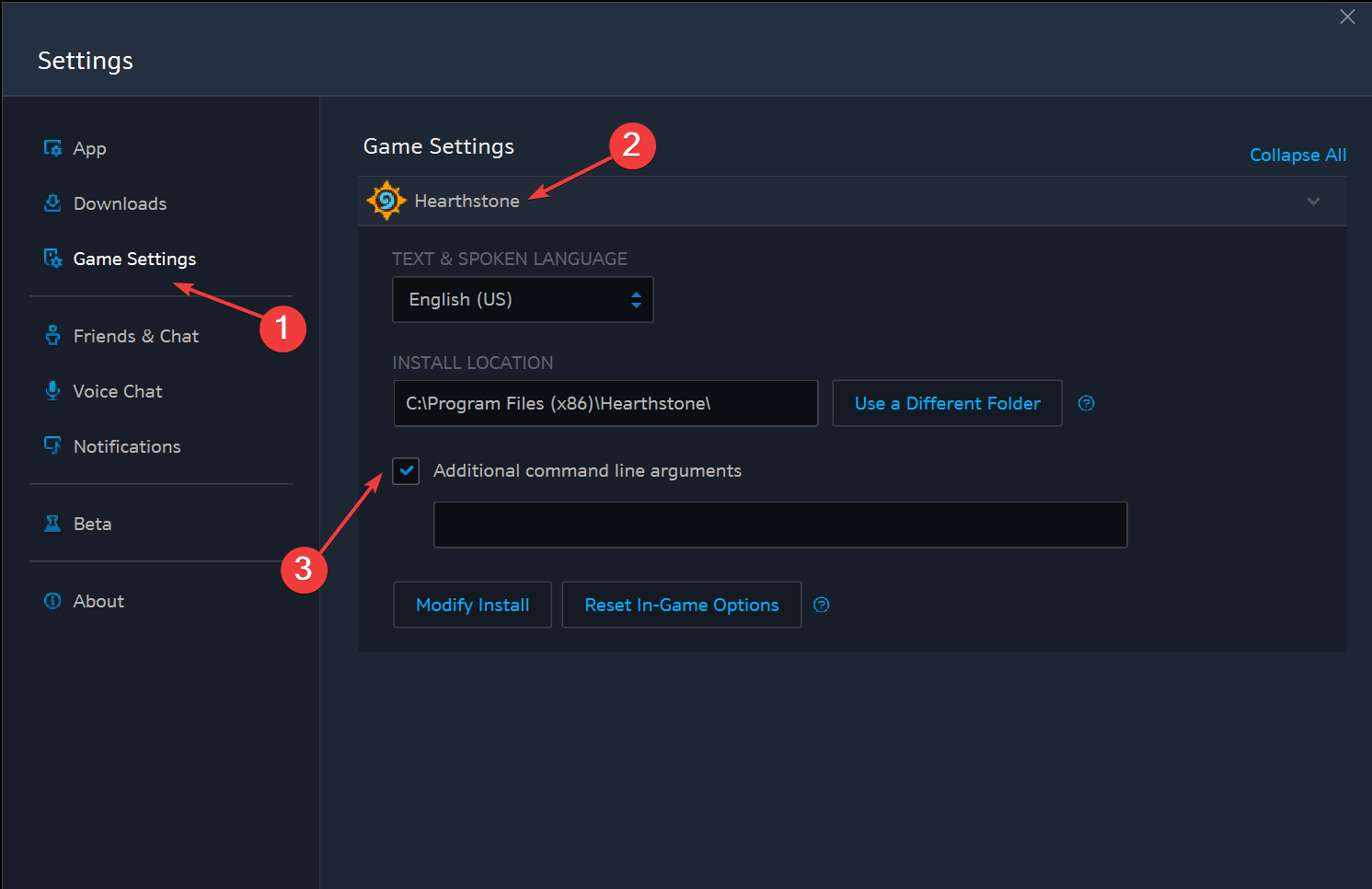
-
Fügen Sie Folgendes in das Feld ein und drücken Sie die Eingabetaste:
-dx9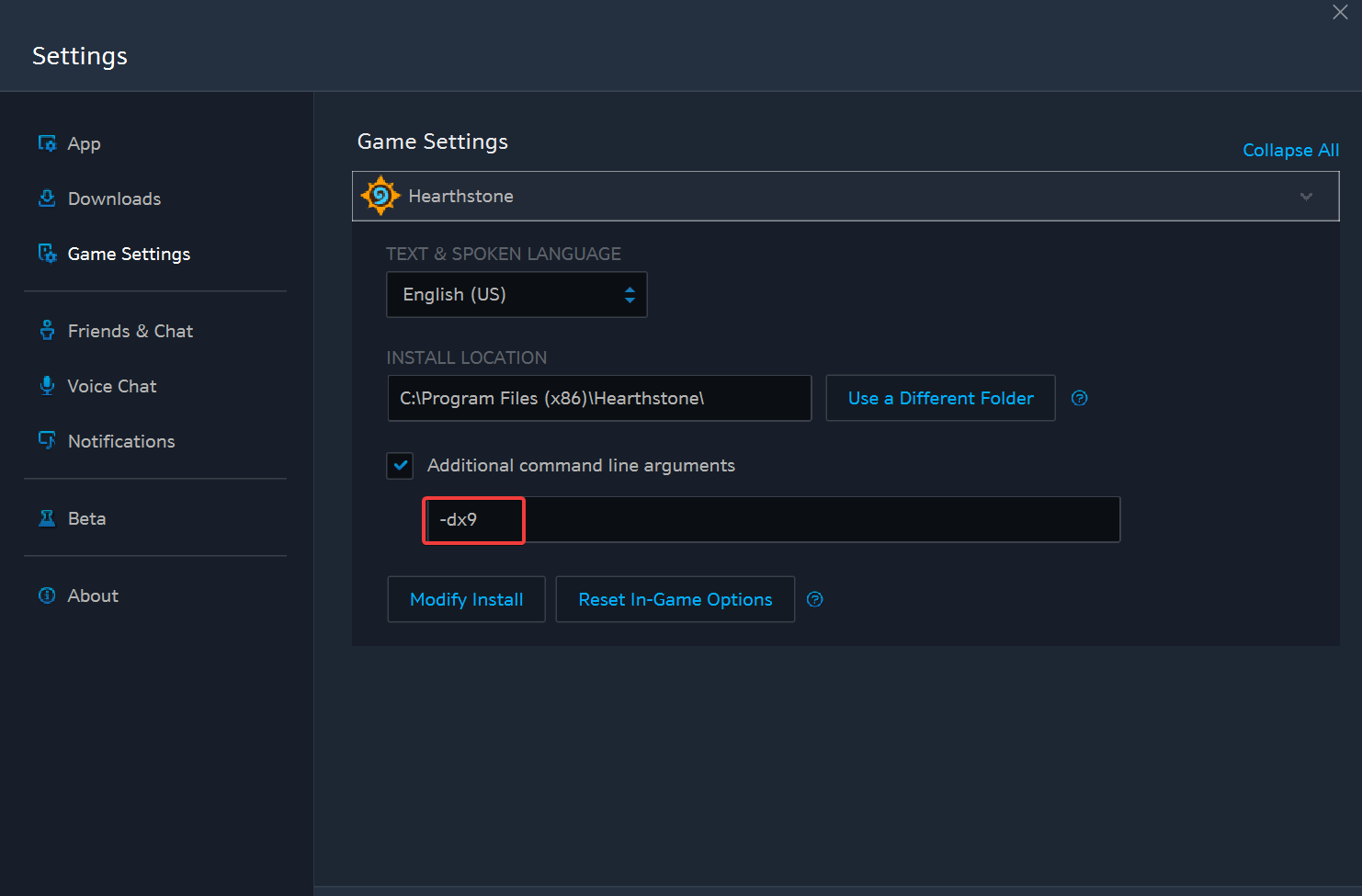
Obwohl die meisten spielbaren Spiele, die Blizzard anbietet, hauptsächlich für DX10 entwickelt wurden, können einige von ihnen besser mit DX9 funktionieren. Überprüfen Sie, ob Battle.net nach den Änderungen nicht mehr auf dem PC abstürzt.
5. Battle.net von Grund auf neu installieren
-
Drücken Sie Windows + R, um Ausführen zu öffnen, geben Sie appwiz.cpl ein und drücken Sie die Eingabetaste.
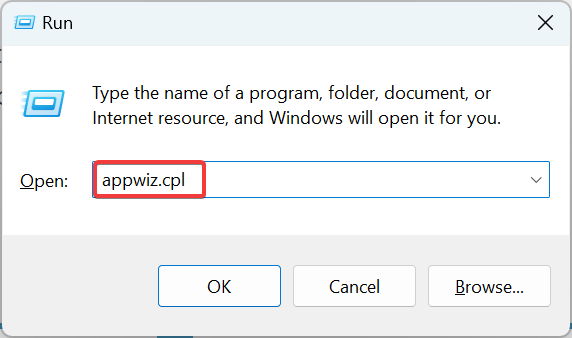
-
Suchen Sie Battle.net, wählen Sie es aus und klicken Sie auf Deinstallieren.
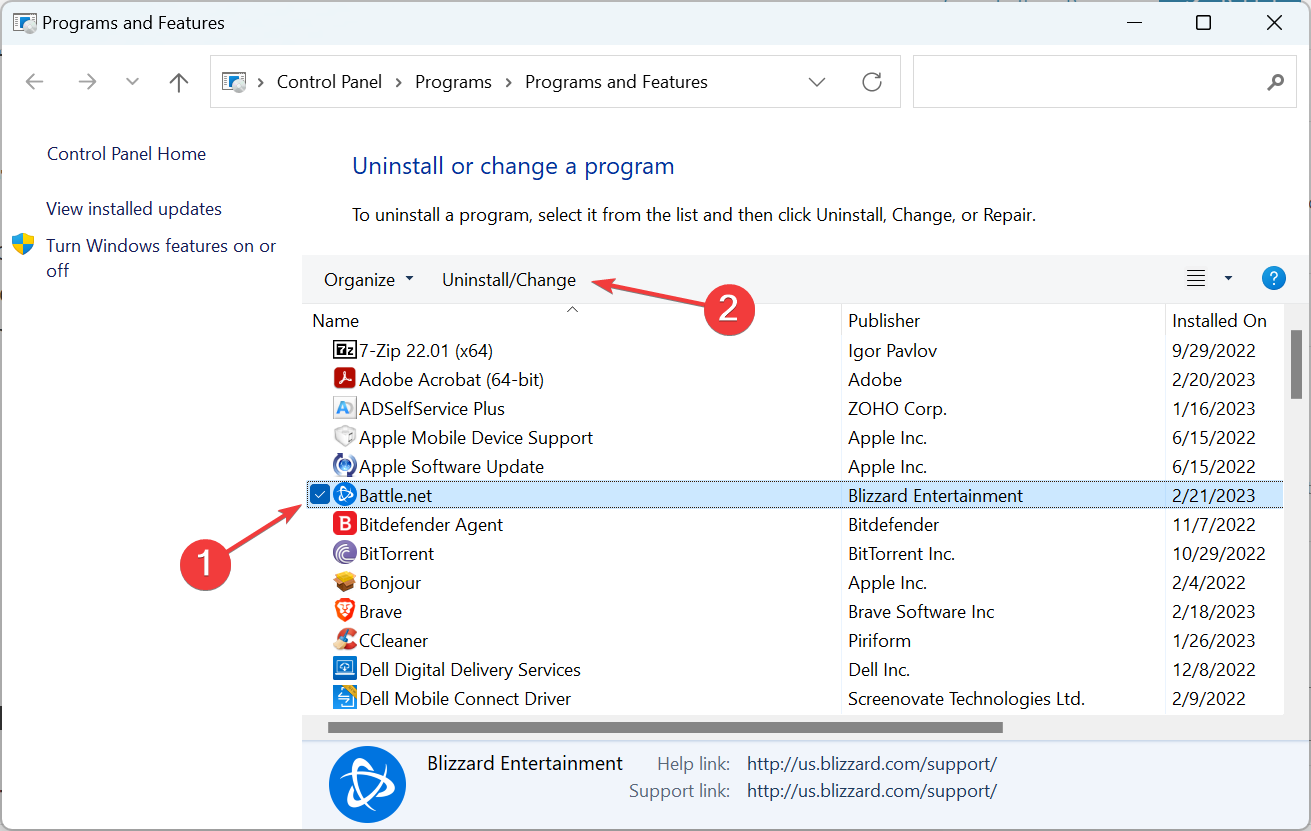
- Klicken Sie auf Ja im UAC-Dialog.
-
Wählen Sie im Bestätigungsdialog Ja, deinstallieren und warten Sie, bis der Vorgang abgeschlossen ist.
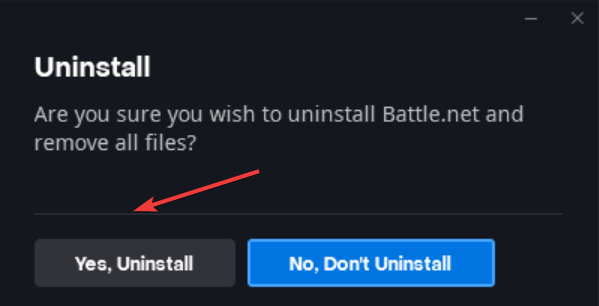
-
Drücken Sie anschließend Windows + R, um Ausführen zu öffnen, fügen Sie die folgenden Pfade einzeln ein, drücken Sie die Eingabetaste und löschen Sie alle gefundenen Battle.net- oder Blizzard-Dateien/Ordner:
%LOCALAPPDATA%%APPDATA%%TEMP%%PROGRAMDATA% - Gehen Sie nun zur offiziellen Battle.net-Website, laden Sie die Installation herunter und führen Sie sie aus, um den Client zu installieren.
Wenn die vorherigen Lösungen nicht funktioniert haben, kann eine Neuinstallation von Battle.net helfen, die Probleme zu beheben, wenn es weiterhin auf dem Windows-PC abstürzt. Stellen Sie nur sicher, dass Sie alle zugehörigen Dateien vor der Neuinstallation der App entfernen. Alternativ können Sie eine zuverlässige Deinstallationssoftware verwenden, um das gleiche zu tun.
6. Ein neues Benutzerkonto erstellen
-
Drücken Sie Windows + I, um Einstellungen zu öffnen, und klicken Sie auf Konten.
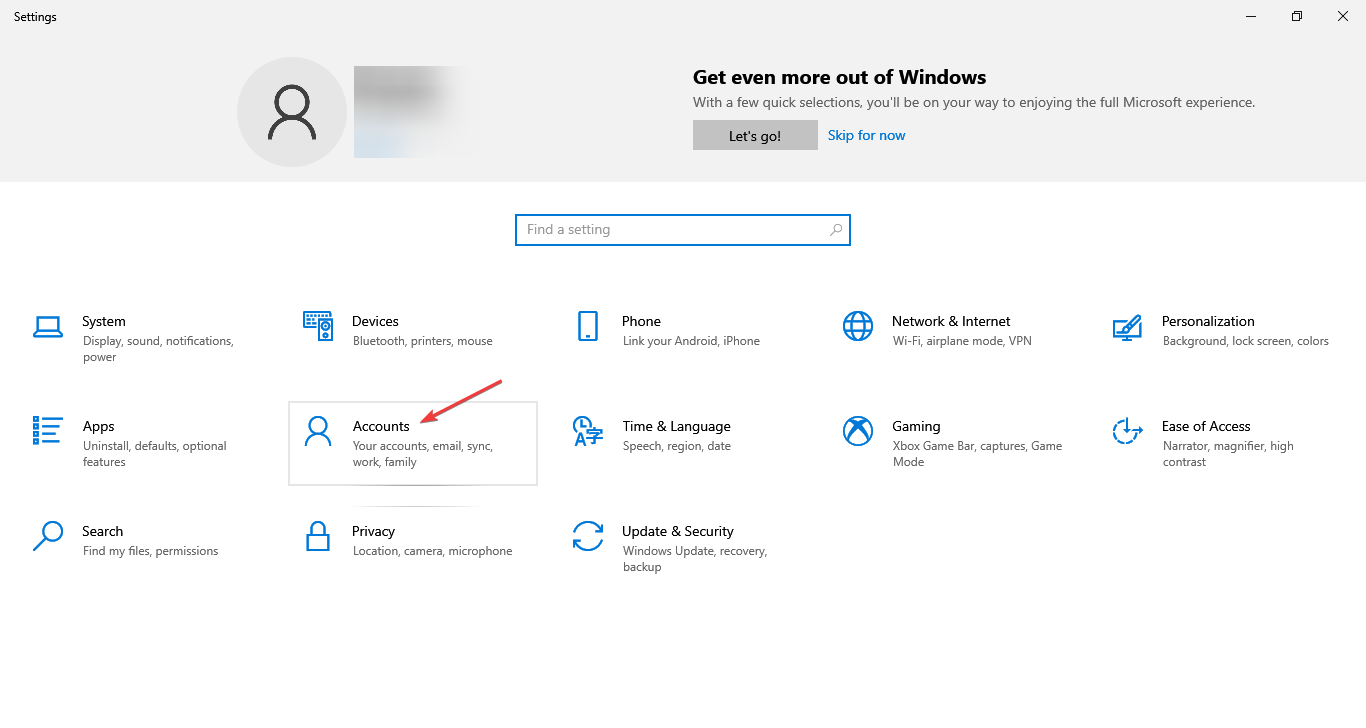
-
Gehen Sie im Navigationsbereich zu Familie & andere Benutzer und klicken Sie auf Jemanden anderen zu diesem PC hinzufügen.
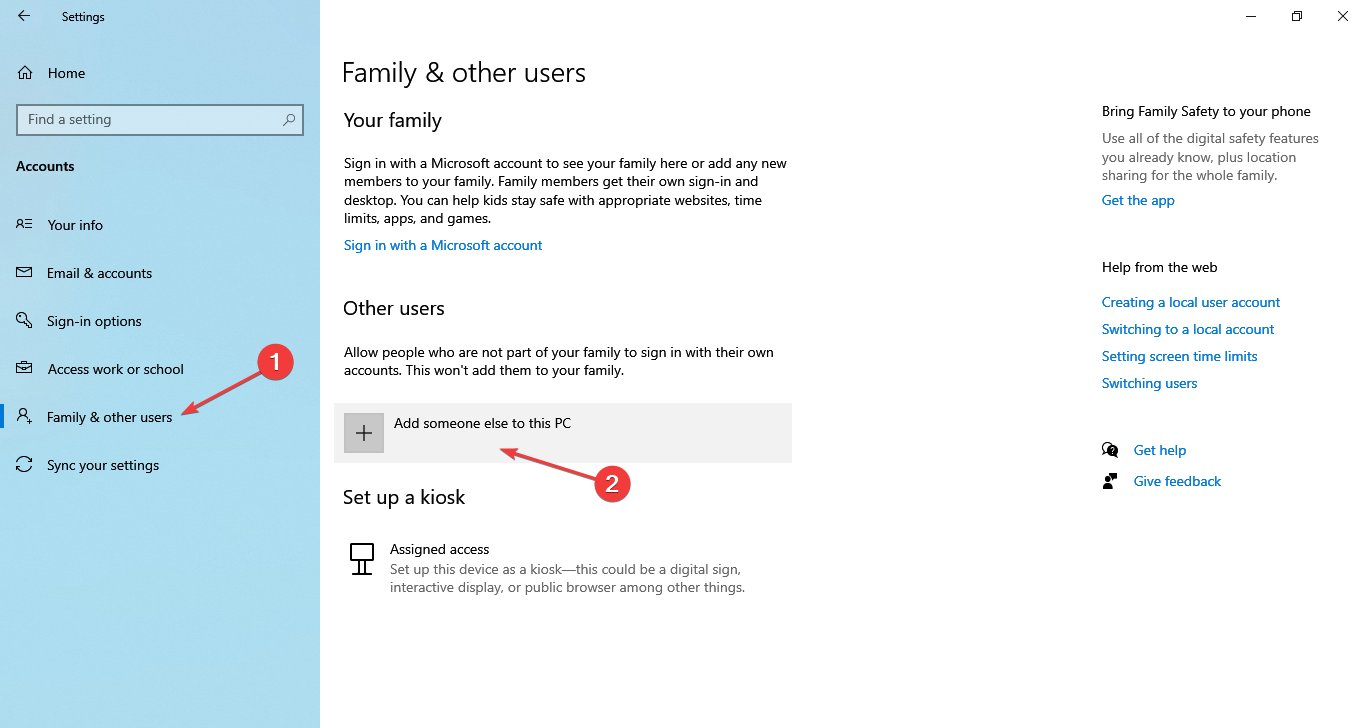
-
Klicken Sie auf Ich habe die Anmeldeinformationen dieser Person nicht.
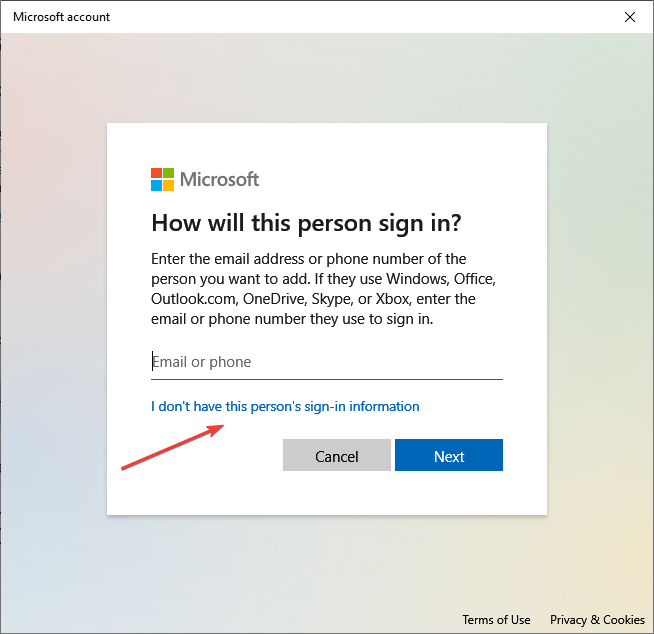
-
Wählen Sie nun Benutzer ohne Microsoft-Konto hinzufügen.
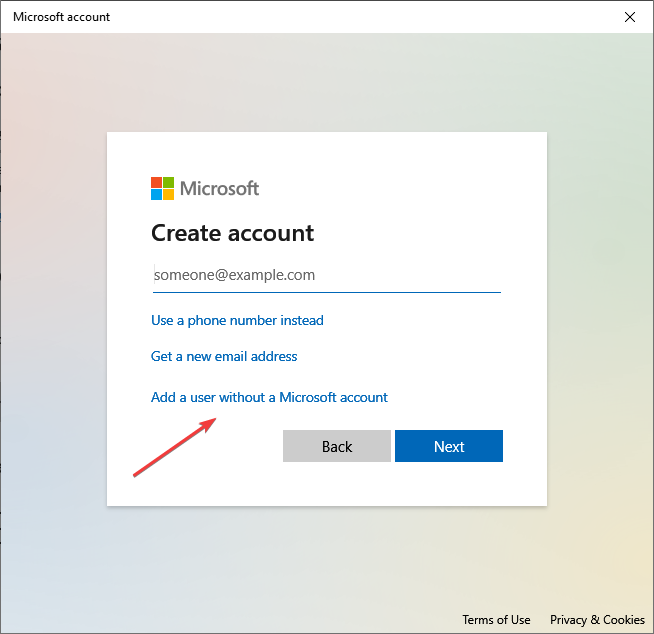
-
Geben Sie den Benutzernamen und das Passwort ein (nicht obligatorisch für lokales Konto) und klicken Sie auf Weiter, um fortzufahren.
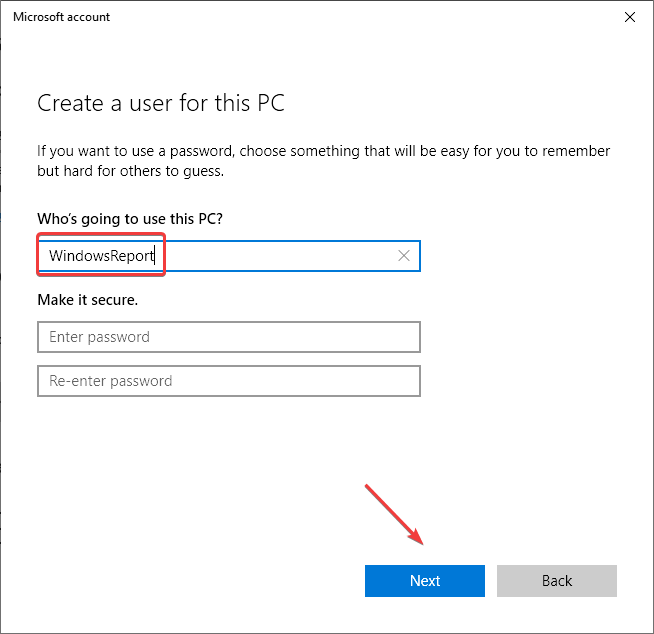
-
Wählen Sie nun das gerade erstellte Konto aus und klicken Sie auf Kontotyp ändern.
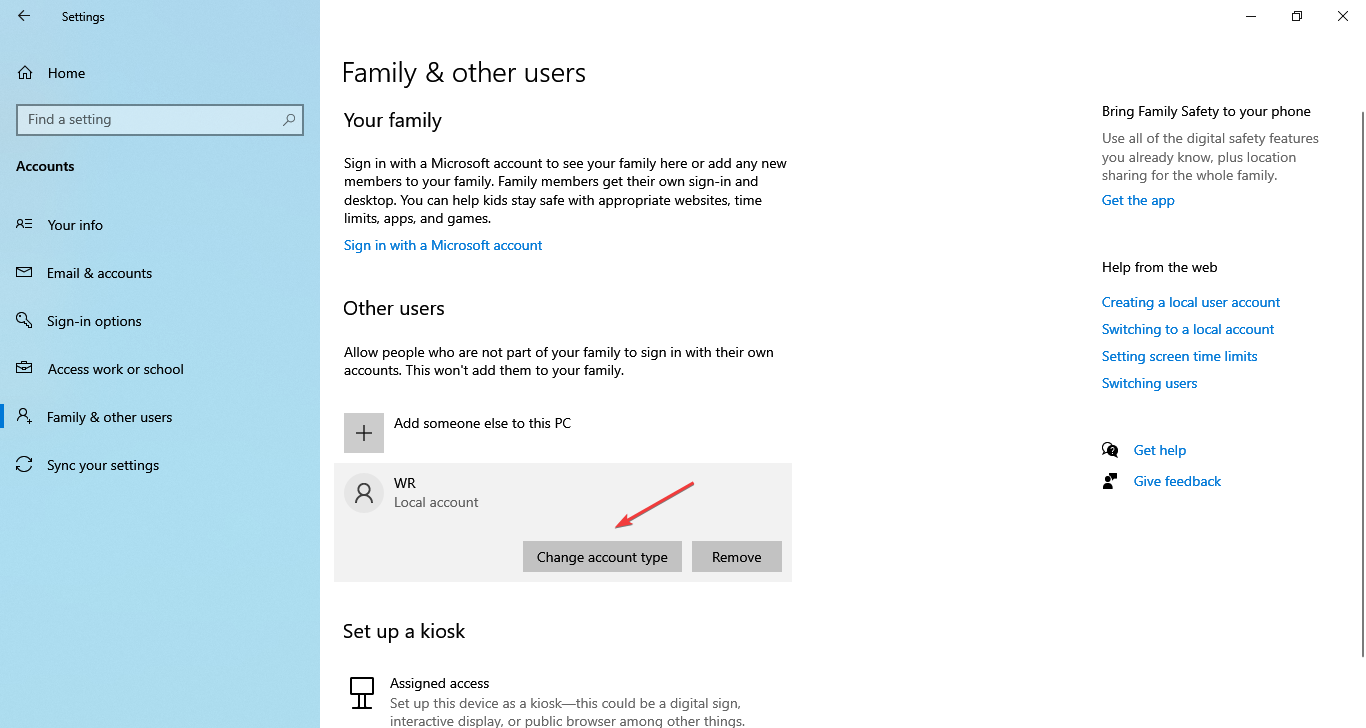
-
Wählen Sie Administrator aus dem Dropdown-Menü und klicken Sie auf OK.
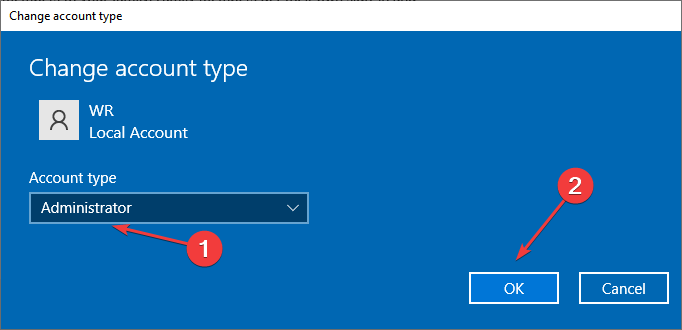
- Melden Sie sich schließlich bei dem neuen Konto an, laden Sie Battle.net von der Website herunter und es sollte reibungslos laufen.
Das war’s! Wenn nichts anderes hilft, um das Problem zu beheben, wenn Battle.net auf dem Windows-PC abstürzt, besteht die letzte Option darin, ein neues Benutzerkonto zu erstellen. Es funktioniert fast jedes Mal, aber da dieser Prozess zeitaufwändig ist, empfehlen wir, ihn als letzte Möglichkeit zu verwenden.
Vergessen Sie auch nicht, einige schnelle Tipps zur Optimierung von Windows für das Gaming zu überprüfen und Battle.net für Mac oder Android herunterzuladen.
Lassen Sie uns in den Kommentaren wissen, welche Lösung für Sie funktioniert hat.













